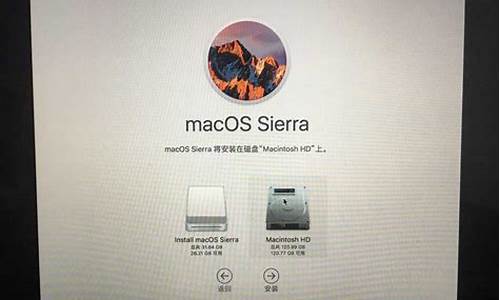电脑系统备份有什么作用,电脑系统备份位置在哪

Win10正式版备份系统的方法:
1、点击桌面左下角的“Windows”按钮,从打开的扩展面板中找到“设置”按钮点击进入。
2、并从打开的“设置”界面中,找到“更新和安全”项点击进入详细设置界面。
3、待进入“更新和安全”界面后,切换到“备份”选项卡,点击“转到‘备份和还原(Windows7)”按钮,
4、从打开的新窗口中,点击“备份”栏目中的“设置备份”按钮。
5、此时将打开“设置备份”窗口,在此选择“保存备份的位置”,建议将备份文件保存到外部存储设备中。选择要备份文件的磁盘,点击“下一步”按钮。
6、接下来显示“备份的内容”选择界面,在此按默认选择(“请Windows选择(推荐)”)项,点击“下一步”按钮。
7、最后再确认一下所设备的备份选项,正确无误后点击“保存设置并进行备份”按钮。
8、此时将自动返回“备份和还原”界面,同时进入“系统备份”操作。整个过程大约需要一定的时间,在此耐心等待整个备份操作的完成。
1、点击电脑左下角开始,然后选择控制面板。
2、在控制面板中选择查看方式大图标,然后选择备份和还原。
3、在备份还原中有两种备份,一种是备份系统映像,一种是备份资料,设置自动备份计划的,先将系统映像的备份,点击左侧的创建系统映像。
4、这里的备份位置有三个选择,本地磁盘,DVD和网络,一般个人电脑都备份在本地磁盘,这样系统崩溃可以直接恢复的。
5、这个界面是选择需要备份那几个盘的,然后再点击下一步。
6、先选择要保存备份的位置,你可以接个外接的移动硬盘保存在移动硬盘上,也可以保存在本地硬盘,当然也可以保存在网络上。
7、如果保存在网上,就选择保存在网络上,然后输入网络位置,填写账户和密码就可以了。
8、这一步中可以看备份信息,最重要的就是设置时间计划。
9、点击时间计划你可设置多久备份一次,设置完成一路点确定运行计划就可以了,只要开着电脑,它就会自动运行了。
声明:本站所有文章资源内容,如无特殊说明或标注,均为采集网络资源。如若本站内容侵犯了原著者的合法权益,可联系本站删除。